Cara Mengaktifkan Voice Typing di Google Docs – Kalian mungkin sudah tidak asing lagi dengan Google Docs yang satu ini. Google Docs merupakan salah satu layanan gratis yang dimiliki oleh Google, dimana layanan ini dapat digunakan untuk program pengolah kata, spreadsheet, presentasi hingga penyimpanan daya yang berbasis web.
Google Docs juga sangat memungkinkan kalian untuk mengedit beberapa file secara onlina ketika berkolaborasi dengan orang lain secara real time. Bagi kalian yang belum terlalu mengenal layanan yang satu ini, kalian dapat simak beberapa informasi yang akan kami berikan, salah satunya adalah cara mengaktifkan voice typing di Google Docs.
Voice Typing merupakan salah satu FITUR GOOGLE DOCS yang saat ini banyak digunakan oleh sebagian orang untuk mempermudah mereka melakukan kegiatan dengan menggunakan layanan Google Docs ini. Dengan kita mengaktifkan fitur voice typing, kita dapat dengan mudah untuk menulis sebuah naskah atau artikel hanya dengan suara.
Kalian hanya perlu mengucapkan kalimat yang akan ditulis dan secara otomatis mesin voice typing akan mengetik dengan sendirinya. Terutama ketika kondisi bekerja atau belajar di rumah seperti sekarang ini, tentunya fitur ini akan sangat membantu kalian dapat mengerjakan tugas. Lebih jelasnya simak tutorial cara mengaktifkan voice typing di Google Docs berikut ini.
Cara Mengaktifkan Voice Typing di Google Docs
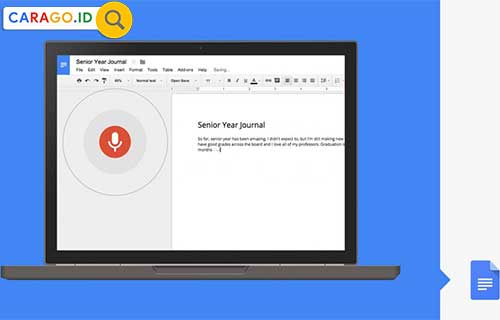
Fitur ini sebenarnya sudah ada sejak lama di Google Docs dan tersedia dalam berbagai bahasa, termasuk bahasa Indonesia. Penasaran seperti apa cara menmgaktifkan fitur voice typing, mari kita simak tutorialnya di bawah ini.
Tutorial Menaktifkan Fitur Voice Typing Google Docs
1. Masuk dengan Menggunakan Akun Gmail
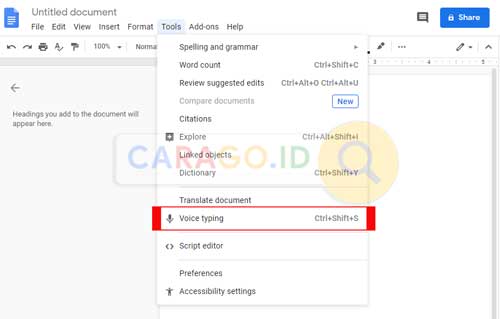
Pertama kalian dapat masuk dengan menggunakan akun Gmail kalian dan kemudian buka Google Docs. Setelah itu pilih menu Tools yang ada di panel atas Google Docs. Klik pilihan Voice Typing. Nantinya akan keluar panel Voice Typing dengan bentuk microphone.
2. Aktifkan Microphone
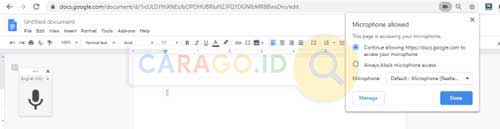
Sebelum itu kalian dapat aktifkan micrphone terlebih dahulu. Izinkan Google Docs untuk mengakses microphone kalian. Biasanya setelah panel Voice Typing di klik, akan muncul notifikasi perizinan akses mic. Jika tidak muncul, kaliand apat klik panel bergambar kamera di kolom situs dan izinkan Google Docs untuk menggunakan microphone.
3. Pilih Bahasa yang Akan Digunakan
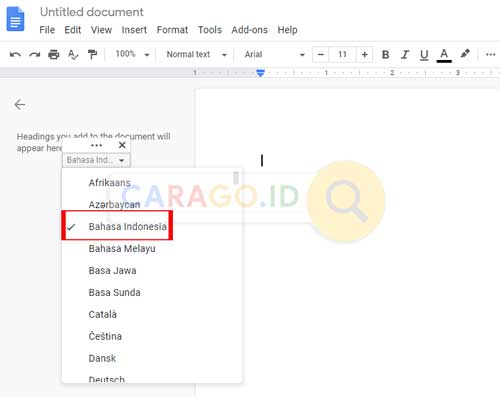
Selanjutnya kalian dapat memilih bahasa yang akan digunakan. Ada banyak sekali pilihan bahasa dari belahan dunia. Disini kalian dapat klik bahasa Indonesia.
4. Uji Coba
Setelah semuanya selesai, kalian dapat langsung mencoba fitur voice typing ini dengan mengucapkan beberapa kalimat atau kata. Jika kata yang keluar tidak sesuai, pastikan bahasa yang digunakan sudah tepat. Jangan lupa juga pastikan microphone kalian berfungsi dengan baik. Jika laptop memiliki mic yang kurang baik, gunakan earphone yang dilengkapi dengan mic atau gunakan mic eksternal.
Nah itulah beberapa informasi lengkap mengenai cara mengaktifkan voice typing di Google Docs yang dapat kalian simak diatas. Mungkin hanya ini saja yang dapat carago.id sampaikan, semoga bermanfaat dan menambah wawasan kalian semua.